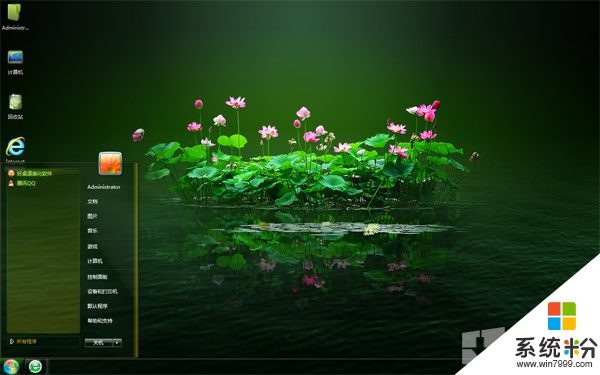雖然安裝Win7係統是一件容易的事情,但是事前熟悉安裝Win7係統一些詳細的關鍵點也是必要的,它能幫助你全麵地了解Win7係統,那在安裝的時候需要注意什麼呢?我們一起去探討下吧。
一、安裝前的注意事項
要先區分是在Windows中運行安裝程序,還是從Windows 7的DVD啟動。
如果是在Windows中運行安裝程序,那麼需要注意:
1、不能在運行x86版本的Windows中運行64位安裝程序。
2、安裝Windows 7和現有的Windows版本同體積。
3、必須使用現有的分區,不能改變,安裝程序也不承認未分配空間。
如果是
從Windows 7的DVD啟動:
1、不能升級現有的Windows版本,隻能自定義安裝。
2、可以刪除現有的分區,創建新的分區,擴展現有的磁盤分區,或指定一個未分配空間作為安裝位置。
3、安裝Windows 7和現有的Windows版本同體積。
如果在Windows中啟動安裝程序,可以選擇在現有係統上運行兼容性檢查。
二、如何創造幹淨的安裝環境
想要有一個幹淨的安裝係統環境,此時你需要先備份,然後從Windows 7 DVD啟動安裝程序,消除任何現有的分區。如果你沒有備份,那麼所有的數據都將會消失,所以一定要先儲存,然後再開始。
步驟如下:
1、從Windows DVD啟動程序,按照提示選擇一個自定義(高級)的安裝,然後單擊下一步進入畫麵;
2、單擊驅動器選項(高級)顯示所有可用的磁盤管理工具;
3、從列表選擇一個分區,然後單擊刪除
4、對其他任何額外卷進行重複操作,直到除了未分配的空間外什麼都沒留下。
現在,您就可以使用驅動器上所有未分配的空間完成安裝了。
三、利用老驅動程序安裝
如果您已經安裝了Windows Vista或Windows 7的早期版本,則不需要從老係統上使用特殊的程序備份驅動程序。Windows Vista和windows7在一個名為FileRepository的文件夾裏,網頁教學網提醒大家保存了所有驅動的本地副本,它在DriverStore文件夾的子文件夾裏。完整路徑是C:WindowsSystem32DriverStoreFileRepository.
在一個幹淨的Windows 7 X86安裝中,FileRepository文件夾中包含了900多MB的文件。如果您添加了一些新的設備或更新,這個數字可以很輕易地超過1GB.
在您完成Windows 7的全新安裝後,你可以使用設備管理器安裝或更新任何驅動程序,或者隻需點擊您保存起來的老驅動程序安裝即可。
四 、無懼覆蓋舊文件夾
當您指示Windows安裝程序做一個自定義安裝時,它會將舊的Windows,Program Files,和用戶文件夾(Documents and Settings)移動到一個名為Windows. Old的文件夾中。新的安裝會在當前係統驅動器創建全新一套頂層文件夾:windows,Program Files和Users.這樣做的好處是明顯使係統上的單一的磁盤隻有一個分區和大量的空閑磁盤空間時,得到全新安裝且不會丟失任何數據。非破壞性的全新安裝讓您有個新的開始,舊的數據文件會安全地躲藏在Windows. old文件夾中。
要執行幹淨無損安裝,您可以在Windows或從Windows 7 DVD啟動Windows 7安裝程序,點擊安裝的步驟,選擇自定義(高級)選項,然後,在可用磁盤分區的列表中,選擇一個含有您當前Windows安裝的分區。對大多數人來說,是驅動器C, 單擊確定後,您會看到一個警告對話框,完成設置後,當您第一次啟動Windows 7,您會看到您所有的數據和程序文件都在Windows. Old文件夾中。如果您有任何舊的數據文件需要尋回,可以在Users folder (Windows Vista)或者Documents and Settings中找到。
五、 硬盤容量要求返璞歸真
在現在的標準下,您就不需要大量的磁盤空間來安裝Windows 7了。微軟公布的RC最低硬件建議16G的可用磁盤空間。但那不是硬性要求,筆者在一個10G驅動器(9.9G的格式)的虛擬機上安裝Windows 7 Ultimate後,仍然有3.95G的可用磁盤空間。
以上如果您都詳細知曉的話,相信在安裝Win7係統的過程中遇到的任何問題,將不再困擾著你,而且您的係統也將在一個安全的環境下進行安裝,注意安裝小細節,從而達到整體效果。